🦐
【Bicep】AzureOpenAIの診断設定にあるcategoryの設定方法
はじめに
AzureOpenAIリソースの診断設定には以下の項目があります。

青いチェックの入っているカテゴリ欄をBicep側で設定するためには、以下のようなコードを記述します
// 診断設定の構成
resource diagnosticSettings 'Microsoft.Insights/diagnosticSettings@2021-05-01-preview' = {
scope: openAiAccount
name: 'openai-diagnostics'
properties: {
workspaceId: logAnalyticsWorkspaceId
logs: [
{
category: 'ここにカテゴリ名を記入' ←このカテゴリ名が分からない
enabled: true
}
]
metrics: [
{
category: 'ここにカテゴリ名を記入'
enabled: true
}
]
}
}
このカテゴリ名をMicrosoftLearnで探しても見つからず、診断設定ができなかったことが今回の問題でした。
やり方
結論、AzurePortalの診断設定画面右上にあるJsonビューから確認することができます。
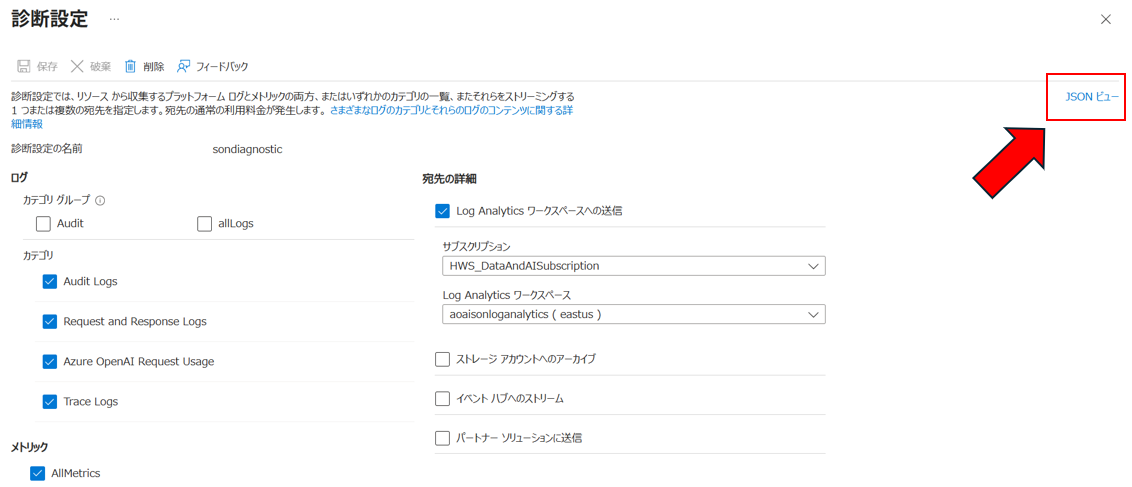

4つのカテゴリとメトリクスにチェックをいれるように設定するには、以下のように記述します
//診断設定の構成
resource diagnosticSettings 'Microsoft.Insights/diagnosticSettings@2021-05-01-preview' = {
scope: openAiAccount
name: 'openai-diagnostics'
properties: {
workspaceId: logAnalyticsWorkspaceId
logs: [
{
category: 'Audit'
enabled: true
}
{
category: 'RequestResponse'
enabled: true
}
{
category: 'Trace'
enabled: true
}
{
category: 'AzureOpenAIRequestUsage'
enabled: true
}
]
metrics: [
{
category: 'AllMetrics'
enabled: true
}
]
}
}
Discussion